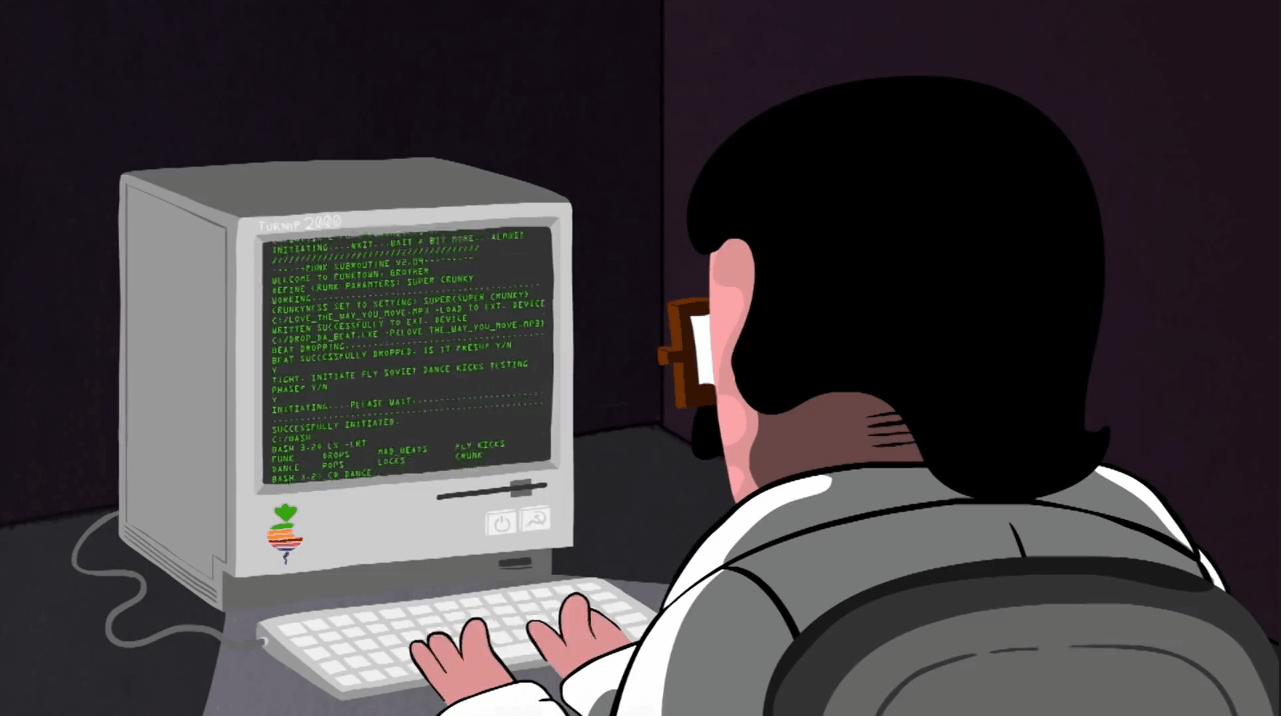A Manutenção Preventiva do computador é essencial para garantir que
estejam funcionando corretamente.
É necessário ficar por dentro do que precisa ser alterado ou atualizado,
e não apenas consertar computadores quando estiverem danificados.
Neste artigo sobre manutenção preventiva você encontra:
O que incluir na lista de verificação de manutenção preventiva do computador?
1. Remova o excesso de poeira
2. Limpe os ventiladores e verifique a eficiência de rotação
3. Substituição da pasta térmica do processador
4. Verifique a disposição dos cabos no armário
5. Desfragmentação do disco rígido
6. Verificação e remoção de vírus
7. Verificação e remoção de spyware
8. Atualizando Drivers de Dispositivos
9. Limpar arquivos temporários
Conclusão sobre a importância da Manutenção Preventiva
Neste momento, as empresas estão se perguntando por onde começar, o que podem fazer para melhorar o desempenho de seus PCs e até mesmo perda de equipamentos devido à negligência de pequenos detalhes ou despesas excessivas para enviá-los para suporte técnico.
É aqui que entra a importância da lista de verificação de manutenção preventiva do computador.
Cada detalhe que precisa ser verificado e depois corrigido. E onde entra a economia? Simples, a empresa acredita na manutenção preventiva, ou seja, não espera o computador perder totalmente a função para depois mandar para conserto ou chamar um técnico.
Algumas coisas podem até ser feitas na própria empresa pela pessoa que usa o computador sem ter que chamar um técnico. Outros exigem que o computador seja reparado, mas como manutenção preventiva em vez de reparo.
O que incluir na lista de verificação de manutenção
preventiva do computador?
Existem algumas situações que podem ser os principais culpados por trás da lentidão ou mesmo perda de funcionalidade dos computadores. Ao evitar esses problemas, é possível prolongar a vida útil do computador e fazer boas economias.
A lista de verificação para manutenção preventiva do computador deve incluir:

1. Remova o excesso de poeira
Assim como qualquer outro objeto, os computadores acumulam poeira, inclusive no interior, local de difícil limpeza com um simples pano.
Para retirar o excesso de poeira, a Limpeza é realizada por um técnico que abre o gabinete ou notebook e remove a poeira entre suas partes.
Até a poeira pode ser a causa de mau funcionamento em computadores que não apresentam outros problemas e são novos.

2. Limpe os ventiladores e verifique
a eficiência de rotação
Os ventiladores são responsáveis por manter o computador funcionando sem que suas peças fiquem muito quentes. É a parte que garante que o computador não superaqueça e queime ou desligue.
Como o resto da máquina, esta parte acumula poeira e precisa ser limpa. Além disso, ele perde a capacidade de girar ao longo do tempo e resfria menos o gabinete ou o notebook. Em alguns casos, é necessário até mesmo lubrificá-los com pó de grafite.
Por isso, a manutenção preventiva dos computadores é uma forma de prolongar a vida útil da CPU e evitar a queima de placas e peças por mau funcionamento da CPU. Radiador.
3. Substituição da pasta térmica do processador
A pasta térmica funciona com o cooler para garantir um resfriamento eficiente do processador. Isso significa que não adianta deixar o cooler em perfeito estado e não trocar a pasta térmica dos processadores.
Recomenda-se que seja feita manutenção preventiva nos computadores a cada seis meses para trocar a pasta térmica que se desgasta pelo uso.* 100003*Na manutenção do cooler, a pasta térmica também deve ser trocada, pois perde a aderência. Tanto que é ideal que o cooler e a pasta térmica trabalhem juntos na manutenção preventiva dos computadores.
4. Verifique a disposição dos cabos no armário
A disposição dos cabos no armário também afeta o bom funcionamento da máquina.
A manutenção preventiva dos computadores neste caso visa garantir que estejam em ordem. Organizado para fornecer melhor fluxo de ar em todo o computador. Isso torna o resfriamento mais eficiente e evita a queima de peças.
5. Desfragmentação do disco rígido
À medida que o computador é usado, seus arquivos ficam dispersos e desorganizados no disco rígido. Como resultado, o computador pode ficar lento após algum tempo.
Para evitar o problema, basta executar uma desfragmentação de disco, que coleta todas as partes do disco rígido que já foram utilizadas, organizando assim tudo o que está armazenado ali. , em uma ordem que torna o uso do computador mais fácil e rápido.
6. Verificação e remoção de vírus
Os computadores geralmente recebem arquivos de unidades flash ou são baixados por e-mail. Como resultado, podem aparecer vírus que infectam o computador e afetam seu desempenho.
Uma maneira de realizar manutenção preventiva em computadores neste caso é manter um programa antivírus como Norton, McAfee e outros instalados. sempre atualizado. e em execução para poder verificar e remover vírus recebidos.

7. Verificação e remoção de spyware
Outro problema comum que afeta os computadores (além dos vírus de computador) é o spyware. Na verdade, podemos dizer que são ainda mais comuns e podem contaminar computadores com mais facilidade.
Um único acesso a uma página e adware pode infectar o computador com spyware.
Além do antivírus, um antivírus deve ser instalado. Spyware como o Spybot que localiza e remove spyware que se instala no seu computador.

8. Atualizando Drivers de Dispositivos
Um computador deve estar sempre atualizado, desde seu software até seus drivers de dispositivo. Uma atualização de software pode exigir uma atualização de driver para que os dispositivos funcionem melhor ou desempenhem suas funções.
Os drivers de dispositivo estão disponíveis no site do fabricante do computador e podem ser baixados gratuitamente. Idealmente, você deve verificar novas atualizações pelo menos a cada três meses para evitar problemas com as máquinas.

9. Limpar arquivos temporários
Limpar arquivos temporários libera espaço em disco e pode ser feito manualmente.
Arquivos temporários são criados para tornar os aplicativos abertos e o sistema carregar mais rápido, mas com o tempo eles podem ocupar muito espaço em disco que acabam deixando o PC muito lento.
Para limpar arquivos temporários ao fazer manutenção preventiva em computadores, basta acessar as configurações do sistema e localizar onde estão os arquivos temporários. No Windows 10, isso é feito acessando Configurações, Sistema, Armazenamento e limpando os arquivos temporários.
Conclusão sobre a importância
da Manutenção Preventiva
A manutenção preventiva é a estratégia mais recomendada para manter a vida útil dos computadores, a segurança e o desempenho de sua estação de trabalho. Essa pequena prática pode evitar grandes custos futuros, bem como perda de tempo de trabalho.
Seguir essas dicas reduzirá a necessidade de manutenção corretiva dessa maneira.
E uma ótima consultoria em tecnologia ajuda você a realizar a manutenção preventiva do posto de trabalho, ou seja, procure empresas qualificadas e com profissionais capacitados.
Nós temos o plano ideal para resolver o seu problema, fale com nosso time.
Se gostou deste artigo, curta, compartilhe, comente e siga-nos nas redes sociais.